Как открыть диспетчер учетных данных в Windows 11? 6 способов для вас!
Хотите использовать встроенный инструмент управления паролями — Credential Manager, чтобы управлять своими учетными данными для входа в Интернет и приложения? Как открыть диспетчер учетных данных в Windows 11? В этом посте MiniTool собрал несколько способов доступа к этой утилите, и давайте их рассмотрим.
В настоящее время наша жизнь и работа всегда связаны с учетными данными для аутентификации, что затрудняет управление ими. Если вы используете ПК с Windows, все становится проще. Microsoft предлагает функцию Credential Manager в операционной системе Windows.
Это позволяет вам легко входить в свои учетные записи. Когда вы впервые входите в сетевой ресурс, веб-сайт или приложение, Credential Manager просит вас сохранить учетные данные для входа, и они сохраняются в хранилище. При доступе к тому же веб-сайту или приложению вы не будете вводить имя пользователя и пароль.
Прежде чем использовать его, вы должны знать, как открыть Credential Manager в Windows 11, если вы устанавливаете эту ОС на свой ПК. Перейдите к следующей части, чтобы найти несколько способов доступа к этому менеджеру.
Способы открыть диспетчер учетных данных Windows 11
Используйте меню «Пуск» для запуска диспетчера учетных данных
Меню «Пуск» — это предпочтение, когда вы открываете Credential Manager или другие приложения или инструменты в Windows 11.
Шаг 1: Нажмите значок Windows на панели задач и введите Менеджер учетных данных в поле поиска.
Шаг 2: Нажмите на точный результат, чтобы открыть это приложение на вашем ПК.
Откройте диспетчер учетных данных Windows 11 с помощью инструмента запуска.
С помощью инструмента «Выполнить» вы можете быстро открыть множество приложений, включая «Диспетчер устройств», «Службы» и т. д., и получить доступ к настройкам Windows. Для запуска менеджера паролей вы также можете использовать его. Посмотрите, как открыть диспетчер учетных данных из «Выполнить»:
Шаг 1. Откройте диалоговое окно «Выполнить», нажав Выиграть + Р.
Шаг 2: Введите control.exe keymgr.dll вв текстовое поле и нажмите ХОРОШО.

Запустите диспетчер задач, чтобы получить доступ к диспетчеру учетных данных
Как открыть диспетчер учетных данных Windows 11 через диспетчер задач? См. шаги ниже:
Шаг 1: Нажмите Победа + Х чтобы открыть меню WinX и нажмите Диспетчер задач.
Шаг 2: Нажмите Запустить новую задачутип control.exe keymgr.dll в поле поиска и нажмите ХОРОШО.
Откройте диспетчер учетных данных Windows 11 через панель управления.
Являясь центральным узлом для многих системных инструментов, включая Credential Manager, панель управления играет важную роль в Windows. Если вам интересно, «как открыть диспетчер учетных данных Windows 11», выполните следующие действия.
Шаг 1: Нажмите на Начинать значок, тип Панель управления и щелкните результат, чтобы открыть это приложение.
Шаг 2. Просмотрите все элементы панели управления крупными значками и найдите Менеджер учетных данныхзатем щелкните его, чтобы открыть.
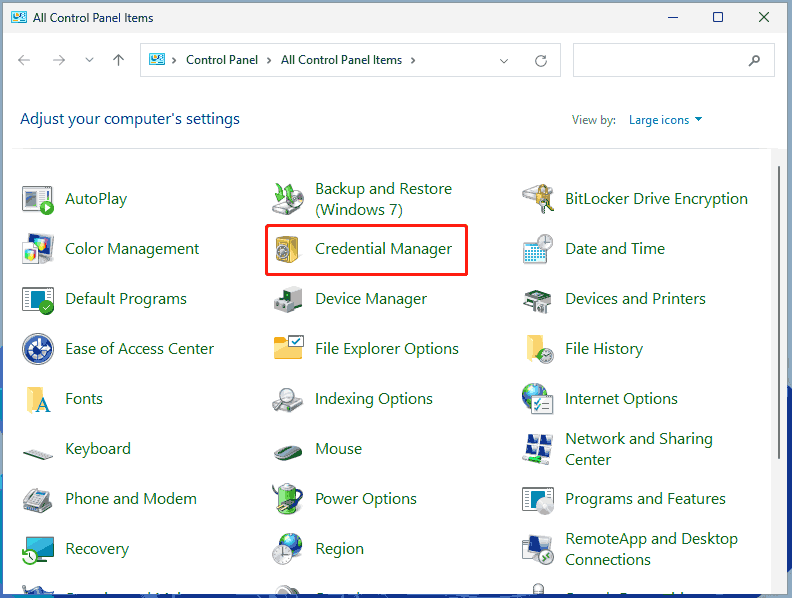
Доступ к диспетчеру учетных данных через настройки
Другой способ открыть диспетчер учетных данных Windows 11 — использовать приложение «Настройки».
Шаг 1. Откройте «Настройки», нажав Победа + я.
Шаг 2: Нажмите на строку поиска, введите Менеджер учетных данныхи щелкните результат, чтобы открыть этот инструмент.
Откройте диспетчер учетных данных через CMD
Кроме того, вы можете открыть Credential Manager из CMD. Посмотрите, как выполнить это задание:
Шаг 1: Введите команда в поле поиска в Windows 11 и выберите Запустить от имени администратора с левой панели.
Шаг 2: Введите control.exe keymgr.dll в окно командной строки и нажмите Входить.
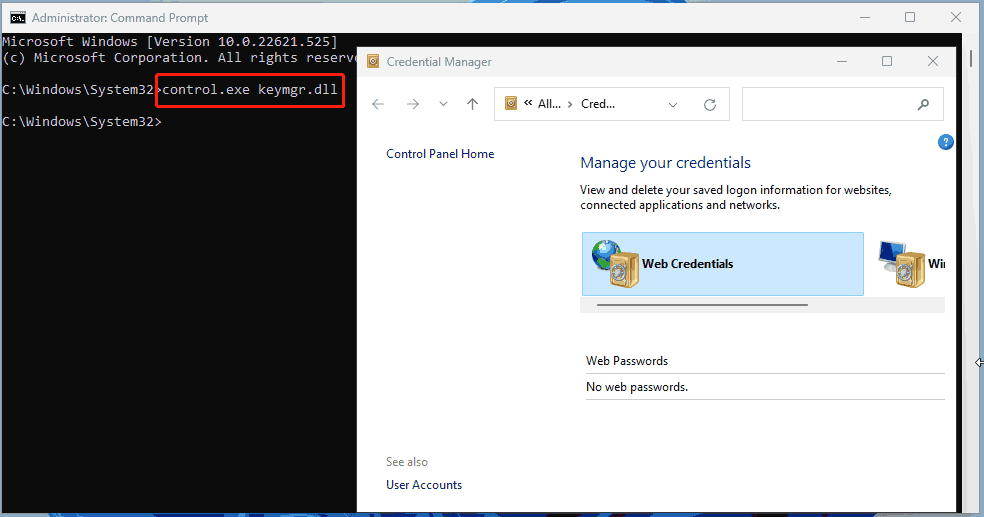
После того, как вы откроете диспетчер учетных данных Windows 11 с помощью этих распространенных способов, вы можете использовать его для управления учетными данными в Интернете, приложениях и сети. Чтобы узнать больше деталей, обратитесь к нашему предыдущему посту – Что такое диспетчер учетных данных Windows и как его использовать.






